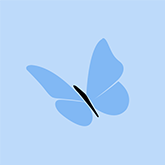本文介绍了K3Cloud文件服务器的配置步骤、注意事项及常见问题解决方法,包括安装、集群部署、权限配置、日志开启、内外网配置、文件上传问题及解决方案。此外,还详细说明了实现Office文档在线预览所需的DCOM配置步骤及环境要求,包括Office组件服务的配置、权限设置及额外配置方案。
一、K3Cloud文件服务器配置参照此文档:
可参考附件及文件服务配置视频:http://pan.baidu.com/s/1pJHUOxt
注意事项:
1、打了PT093721补丁后,附件管理界面下载、在线预览按钮锁定,是因为启用了功能权限控制,需要在业务对象功能授权中授权后可用。
2、如果部署K3CloudV5.0时没有选择安装文件服务器,需要在应用服务器上使用批处理文件,安装文件服务器,请下载压缩包,并在服务器解压,参照压缩包内的使用说,运行批处理文件,安装文件服务器。可以通过网址测试文件服务器是否部署正常:[u]http://192.168.XX.XXX/K3CloudFileServer/FileService.svc[/u]
3、文件服务器独立部署需采用服务器集群模式,独立部署文件服务器时,安装界面要勾选文件服务器和应用服务器,安装完成后要做集群配置,然后再管理中心重新打一次补丁,勾选文件服务器的站点。集群模式可参考:https://vip.kingdee.com/article/149154
4、如果出现Program Files (x86)\Kingdee\K3Cloud\FileService\appdata下common.config文件丢失,可下载此文件解压到对应目录,然后只需修改common.config中的管理中心站点:
5、开启文件上传的日志需在common.config中
6、单据加载图片(文件服务器)中较大图片出现中断问题,可能是有有下载速度限制,导致超时。可以在Program Files (x86)\Kingdee\K3Cloud\FileService\appdata下common.config文件中修改下载速度限制节点,默认是102400字节。
7、内外网环境下文件服务器配置,管理中心、文件服务器、应用服务器通常在内网,这种情况下需要内外网分别配置文件服务器,即文件服务器配置中新增两条记录,分别对内外网cloud地址。
内网配置文件服务器:cloud地址使用内网IP,文件服务器地址使用内网IP。
外网配置文件服务器:cloud地址使用映射外网IP,文件服务器地址使用内网IP,端口号填写内网对外网开发的端口。注:如果内网配置正常,外网不能上传附件。
具体现象:外网配置文件服务器,使用内网文件服务器地址保存后不能上传附件,改成外网文件服务器地址不能保存。
解决办法:先按内网保存一条记录,然后在数据库把这条记录的文件服务器地址改为外网地址。
执行 Select * from t_bas_fileserverinfo
找到数据库记录和主键ID
执行
update t_bas_fileserverinfo set FFILESERVERHOST='外网IP' where fid=主键ID
将内网地址改为外网地址
二、office文档在线预览dcom配置说明:
1、 环境要求
² Windows 2003及以上服务器系统² dotNetFramework 4.0及以上、IIS 6.0及以上² Windows 32位Office 2010、Visio 20102、 文档转换服务环境配置Office组件服务配置:1、启动dcomcnfg.exe2、进入"组件服务"->"计算机"->"我的电脑"->"DCOM配置"3、在"DCOM配置"中找到"Microsoft Excel 应用程序"(当然还包括word和powerpoint),在它上面点击右键,然后点击"属性",弹出"Microsoft Excel 应用程序属性"对话框4、点击"标识"标签,选择"交互式用户" 5、点击“安全”标签,使用”everyone”的访问权限(三个权限都增加everyone权限)64位机器上,dcomcnfg中找不到office相关配置的,请使用以下步骤:1)、 运行mmc -32





6、确保\Program Files (x86)\Kingdee\K3Cloud路径下FileService文件夹有everyone读写权限。7、如果以上解决办法无效,再按下列方式配置:
运行dcomcnfg打开组件服务
依次展开"组件服务"->"计算机"->"我的电脑"->"DCOM配置"
找到"Microsoft Excel应用程序"
右键打开属性对话框,点击"标识"选项卡,下列用户,输入administrator用户名和密码
.

点击"安全"选项卡,
把"启动和激活权限"设置为自定义,并加上Network service的所有权限,点击“确定”,“应用”;
如果还不行,则:
依次把"启动和激活权限","访问权限","配置权限",都选择为自定义,
然后依次点击它们的编辑,把everyone添加进去,并加入所有的权限。
8、本地环境需要安装Adobe Flash player才能在线预览文件。
K3CloudV5.1文件服务器配置指南.docx(1.33MB)
InstallFS.zip(1.13KB)
common.zip(1.66KB)
common.zip(1.66KB)
K3CloudV5.1文件服务器配置指南.docx(1.33MB)
InstallFS.zip(1.13KB)
推荐阅读